
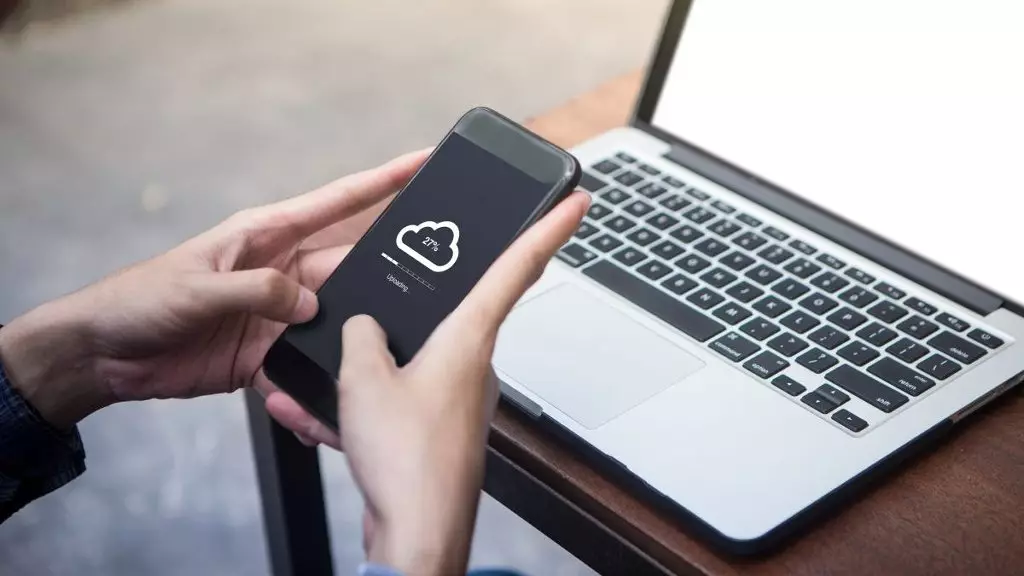
14425? Fbclid = iwar0prn2b4b7bfxo09wee6wg_xt06xhvipxz4wvzsi8vxatpg7jy0acakc
Gaur egun, lapurtutako smartphoneari buruzko eztabaidari eman zitzaidan arreta. Aholku batzuk eman nahiko nituzke.
Telefonoa lapurtu egiten da. Ezinezkoa da itzultzea. Poliziak ez du horrelako gauzak zaintzen. Telefonoan gordetako gutxienez informazioa itzuli aurretik egin behar zenuena.
Babeskopia erregularra
Bai hodeian bai ordenagailuan. IPhone kasuan, errazagoa da, Android konplikatuagoen kasuan. Nola zehatz (Android) - irakurri behar duzu. Fabrikatzaile bakoitzak bere trikimailuak ditu.
IPhone Backup
Bi modu daude:
- Ordenagailuan.
- Hodeian.
Backup iCloud erabiliz
- Konektatu gailua Wi-Fi sarera.
- Joan "Ezarpenak"> [Zure izena] eta hautatu iCloud.
- Hautatu "Kopiatu iCloud".
- Egin klik "Sortu segurtasun kopia". Ez itzali Wi-Fi sarea prozesua amaitu arte.
Aurrerapena egiaztatu dezakezu eta segurtasun kopia betetzea berretsi dezakezu. Joan "Ezarpenak"> [Zure izena]> iCloud> Backup iCloud-en. Sortu Backup komandoaren azpian, azken backup sortzeko data eta ordua bistaratzen dira.
Babeskopia automatikoa iCloud-en
ICloud-en eguneroko datu automatikoen segurtasun kopian konfiguratzeko, urrats hauek egin behar dituzu.
- Ziurtatu "ICloud-en backup" aukera gaituta dagoela Ezarpenak menuan> [Zure izena]> ICloud> Backup iCloud-en.
- Konektatu gailua energia iturrira.
- Konektatu gailua Wi-Fi sarera.
- Ziurtatu gailuaren pantaila blokeatuta dagoela.
- Egiaztatu iCloud-en espazio libre nahikoa segurtasun kopia bat sortzeko. ICloud-en erregistratzean, iCloud 5 GBko biltegiratze bolumena ematen da.
Babeskopia ordenagailu batekin
- Konektatu gailua ordenagailura. Mac Catalina 10.15 OS Mac ordenagailuan, ireki aurkitzailearen aplikazioa. Mac ordenagailuan Macos Mojave 10.14 edo lehenagoko bertsioarekin edo Windows ordenagailuan, ireki iTunes aplikazioa.
- Pasahitza gailura sartzeko eskatuko bazaizu edo ordenagailu hau konfiantzaz hautatzeko, jarraitu pantailan agertzen diren argibideak.
- Bilatu gailua ordenagailuan.
- Apple Watch gailu edo erloju baten "osasuna" eta "jarduera" aplikazioak gordetzeko, enkriptatu babeskopia: egiaztatu "Copy Copy [gailuaren" parametroaren ondoan dagoen kontrol-laukia eta ezarri pasahitz gogoangarria. Osasuna eta "Jarduera" aplikazioak aurreztu nahi ez badituzu, enkriptatutako kopia sor dezakezu. Egin klik "Sortu segurtasun kopia orain".
- Idatzi pasahitza eta gorde leku fidagarrian, ezinezkoa delako iTunes backup pasahitzik gabe datuak leheneratzea.
Konplexua, gutxienez 6 PIN karaktere
IPhone baten kasuan, bereziki baliozko informazioa lortzeko - zenbakiak ez ezik, letrak ere barne.
Autentifikazio biometrikoa erosotasuna da, ez segurtasuna!
Gogoratu PIN konplexu baten erabilerak hatz-marka edo Irisaren argazkia baino askoz indartsuago babestuko zaituela. Azken finean, ez da ezertarako balio ez konfiguratu aurretik biometrikoak konfiguratu ahal izateko, eta ez dago bizidunen bizitzea bereizten duen smartphone.
Banan-banan, 2fa aipatu nahi nuke.
Bi faktoreen autentikazioa
Dena, uste dut, badakite zer den bi faktore autentifikazioa. Izan ere, bi galderei erantzuten diezu. "Zer dakit?" Hau da pasahitza. "Zer daukat?" Hau da bigarren faktorea - Smartphone kodea, azkenean smartphone-n sortutako SMSak. Oharra, gure garaian 2FA, SMS ez den autentikazioa erabili behar duzu. Sare sozialek (bereziki, Facebook) eta posta (Gmail, Outlook) kode sorgailuak erabil ditzakete. Kasu honetan, kodea zure telefonoan sortzen da, SMS softwarea baino.
SMSak bigarren faktore gisa erabiliz, bigarren telefonoa (ez smartphone bat!) Eta bigarren SIM txartela hastea gomendatzen dut. Telefono honetatik ez da inoiz deitzen, erabili SMS jasotzeko soilik. Jakina, zaindu behar duzu zure SIM txartela klonatu daitekeela.
Nire ustez, Interneteko ordainketetarako (baita NFC ordainketak ere, smartphone batekin), mapa birtual bat hasiko duzu (ez dakit zure bankuan badago). Ez da inoiz dirua mapa honetan. Dirua itzuliko duzu benetako txartel batetik birtualera bankuaren webgunean zuzenean Interneteko transakzioaren aurrean, eta ondoren bidalketa badago, bota txartel nagusira. Itzulpenak doan eginda daude. Gainera, txartel birtual berriak edozein unetan has ditzakezu.
Gainera, Androiderako, gomendatzen dut antivirus softwarea instalatzea funtzio funtzioarekin. Ahal duzu:
- Urrunetik blokeatu telefonoa
- Aurkitu bere kokapena
- Ikasi SIM txartela aldatzen
- Urrunetik garbitu edukia
- Egin zure gailua eskuan gordetzen duenaren argazkia.
Iturria - Vladimirren blog hutsik "izan, ez dirudi. Segurtasunari buruz eta ez bakarrik. "
Material interesgarriagoa cisoclub.ru-n. Harpidetu gurekin: Facebook | Vk | Twitter | Instagram | Telegrama | Zen | Messenger | ICQ Berria | YouTube | Pultsua.
